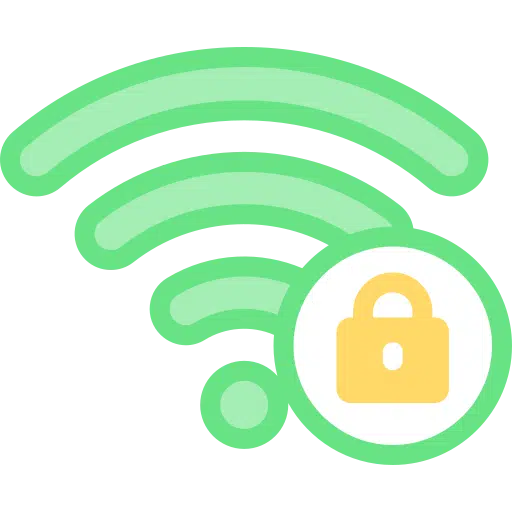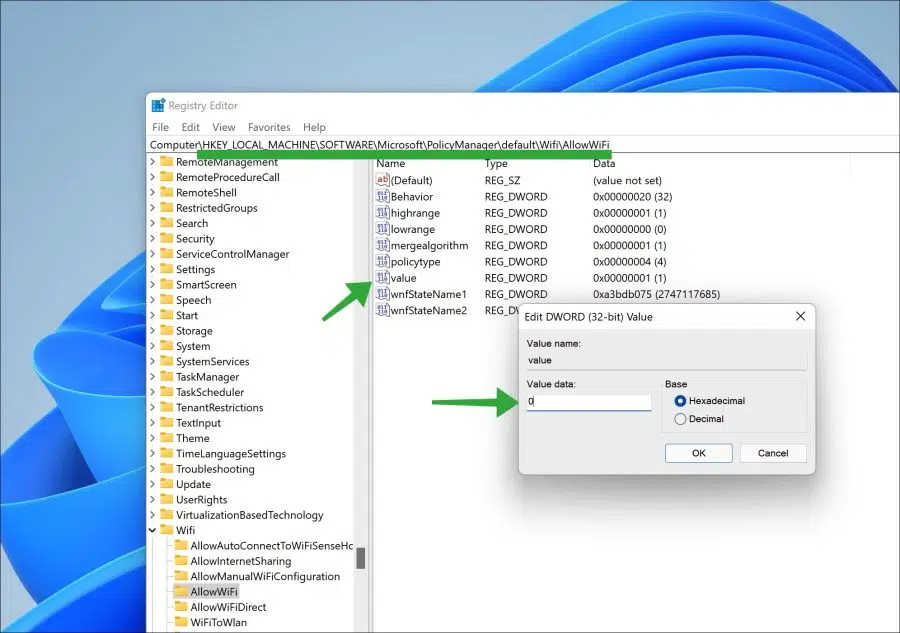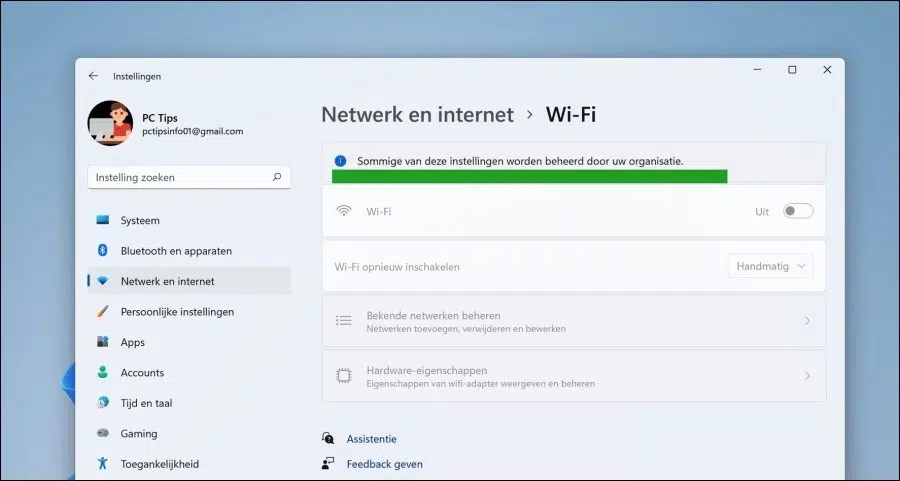您可以启用或禁用它 无线上网 Windows 11 中的阻止。这可以防止用户更改 WiFi 设置。
阻止或取消阻止 WiFi 在远程管理 Windows 11 电脑的环境中特别有用。考虑工作或学校环境。原则上,任何 Windows 11 PC 都可以使用内置或外置 WiFi 适配器 打开或关闭 Wi-Fi.
要阻止或取消阻止 WiFi 设置,您需要访问 Windows 注册表。这就是它的工作原理。
在 Windows 11 中阻止或取消阻止 WiFi
打开 Windows 注册表。然后转到下一个键:
HKEY_LOCAL_MACHINE\SOFTWARE\Microsoft\PolicyManager\default\Wifi\AllowWiFi
然后双击名为“value”的值。如果将此值数据更改为“0”,您将阻止 PC 上的 WiFi 设置。
如果将此值数据更改为“0”,则 WiFi 将畅通。默认值为“1”。
单击“确定”进行确认。
如果您现在尝试通过设置启用 WiFi,您将看到消息“其中一些设置由您的组织管理”。这意味着 WiFi 不可用,因此被阻止。
你还会在其中看到 系统托盘 不再是启用 WiFi 的图块。由于 WiFi 被阻止,此图块已被禁用。
我希望这对你有帮助。感谢您的阅读!
阅读: